فهرست مطالب:
- تدارکات
- مرحله 1: مرحله 1: قطعات را وصل کنید
- مرحله 2: مرحله 2: 8x8 Led Matrix را به آردوینو وصل کنید
- مرحله 3: مرحله 3: اتصال Rotary Encoder
- مرحله 4: مرحله 4: دکمه و VCC
- مرحله 5: مرحله 5: کد
- مرحله 6: مرحله 6: آن را زیبا کنید…

تصویری: E -dice - Arduino Die/تاس 1 تا 6 تاس + D4 ، D5 ، D8 ، D10 ، D12 ، D20 ، D24 و D30: 6 مرحله (همراه با تصاویر)

2024 نویسنده: John Day | [email protected]. آخرین اصلاح شده: 2024-01-30 08:52



این یک پروژه ساده آردوینو برای ساخت قالب الکترونیکی است. امکان انتخاب 1 تا 6 تاس یا 1 تاس از 8 تاس مخصوص وجود دارد. انتخاب به سادگی با چرخاندن رمزگذار چرخشی انجام می شود.
اینها ویژگی ها هستند:
- 1 قالب: نشان دادن نقاط بزرگ
- 2-6 تاس: نمایش نقاط و مقدار کل (متناوب)
- 4 ، 5 ، 8 ، 10 ، 12 ، 20 ، 24 و 30 تاس روبرو هستند که مقدار و شاخص را برای قالب انتخاب شده نشان می دهند
- انیمیشن برای ریختن تاس هنگام فشار دادن دکمه
همه چیز را می توان در مکعب 7 سانتی متر در 7 سانتی متر از جمله باتری قرار داد. اما سپس باید همه چیز را لحیم کنید. من برای اتصال همه چیز از یک تخته نان و برخی از سیم های بلوز استفاده کردم ، از این رو جعبه بزرگتر در زیر.
برای تخمین اعداد تصادفی آردوینو ، از بازخوانی یک پین رایگان بدون اتصال استفاده کردم.
نکته: این دستورالعمل هر مرحله ای را برای کارکردن تاس های الکترونیکی به شما نشان می دهد. من یک pdf با الگوی اصلی برای جعبه اضافه می کنم ، البته بدون دستورالعمل بیشتر. با قرار دادن یک لایه کاغذ روی ماتریس led ، اعداد و نتایج را بیشتر نمایان می کنید.
یادداشت 4 هفته بعد: من این پروژه را با استفاده از برنامه پیش ساز و تقسیم ولتاژ برای دور زدن پین بازنشانی و استفاده از آن به عنوان پین دکمه ، روی یک تراشه attiny85 منتقل کردم. برای دریافت اطلاعات بیشتر لطفا با من در ارتباط باشید.
تدارکات
- آردوینو (من از نانو استفاده کردم)
- رمزگذار چرخشی (یا رمزگذار کلیک ، اما ما از عملکرد فشار استفاده نمی کنیم)
- دکمه فشاری
- ماتریس LED 8 * 8 با ماژول MAX7219 (به جای 8 پین کمتر نیاز است! 3 عدد)
- جامپرهای سیم
مرحله 1: مرحله 1: قطعات را وصل کنید

-
همه اجزا را وصل کنید تا هیچ یک از پین ها به یکدیگر متصل نشوند. (سوراخ های a تا e در هر شماره خط به هم متصل می شوند ، برای سوراخ های f تا j یکسان است)
- نانو آردوینو در بالا با پین در دو طرف پین مرکزی قرار دارد.
- رمزگذار (کلیک) یا رمزگذار چرخشی به سمت چپ می رود
- ماتریس led در سمت راست
- برای دسترسی آسان دکمه را در پایین فشار دهید (تعیین کنید چه مخاطبین با فشار دادن باز می شوند)
- برای اتصال دو خط "+" از یک تکه سیم استفاده کنید
- همین کار را برای دو خط "-" (زمین یا gnd) انجام دهید
مرحله 2: مرحله 2: 8x8 Led Matrix را به آردوینو وصل کنید




ما از ماتریس led با درایور MAX72XX استفاده می کنیم. ما می توانیم 5 پین ذخیره کنیم و نیازی به مالتی پلکس نداریم.
امکان اتصال چندین ماتریس به یک درایور MAX72xx وجود دارد. برای این کار یک طرف "OUT" و "IN" وجود دارد. ما فقط از پین های "IN" استفاده می کنیم.
این پین ها به داخل نان رانده می شوند. می توانید نام پین ها را درست زیر خود ماتریس led مشاهده کنید. همه باید متصل شوند:
- VCC تا 5V ("+"-خط)
- GND به GND ("-"-خط)
- DIN به Arduino D12 (پرش کننده نارنجی)
- CS به Arduino D10 (بلوز سبز)
- CLK به Arduino D11 (بلوز سفید)
مرحله 3: مرحله 3: اتصال Rotary Encoder
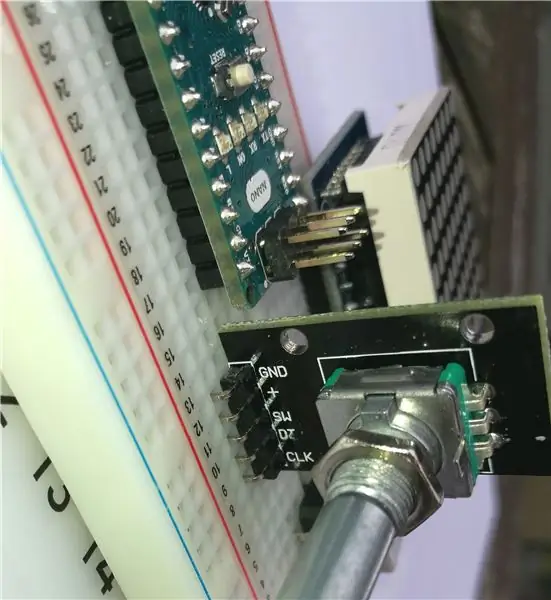

من از رمزگذار کلیک دوار استفاده کردم. این رمزگذارها دارای عملکرد فشار اضافی (و پین اضافی) هستند که ما در این پروژه از آن استفاده نمی کنیم. می توانید با یک رمزگذار معمولی دوار این کار را انجام دهید.
وقتی دکمه را می چرخانید ، رمزگذار در مقایسه با موقعیت اصلی سیگنال های + یا - می دهد. هنگام چرخش می توانید لکه هایی را احساس کنید. در مورد من ، با Serial.print () متوجه شدم که رمزگذار برای هر بریدگی 4 مرحله می دهد. اگر برخی از انواع تاس ها حذف شدند ، باید آن را تنظیم کنید. (کد را ببینید)
رمزگذار را به صورت زیر وصل کنید:
- GND به GND ("-"-خط) (قطعه کوچک سیم سیاه)
- + تا 5V ("+"-خط) (قطعه کوچک سیم قرمز)
- SW به هیچ (این سوئیچ است ، که ما از آن استفاده نمی کنیم.)
- DT تا A1 (پرش کننده نارنجی)
- CLK تا A0 (بلوز سفید)
مرحله 4: مرحله 4: دکمه و VCC

در اولین نسخه من از یک دکمه با مقاومت اضافی استفاده کردم. با این حال در arduino IDE می توانید از مقاومت pull_up استفاده کنید. با این کار شما نیازی به مقاومت اضافی ندارید ، اما باید کمی کد را با خواندن این دکمه انجام دهید.
کافی است یک سر دکمه را با GND ("-"-خط) و انتهای دیگر را با D2 (بلوز آبی) وصل کنید.
آخرین اتصال باید انجام شود: یک سیم از آردوینو 5 ولت به خط "+"-برای استفاده از 5 ولت تنظیم شده آردوینو.
پس از این مراحل تمام اتصالات ایجاد می شود تا نسخه ای کار کند.
نکته: می توانید باتری اضافه کنید. باتری را با + به VIN و-به GND (خط "-"-وصل کنید.
مرحله 5: مرحله 5: کد
Arduino IDE را باز کنید.
می توانید فایل های فشرده را برای کتابخانه هایی که از طریق "مدیریت کتابخانه" در IDE در دسترس نیستند بارگیری کنید.
مطمئن شوید که کتابخانه های زیر را از طریق "مدیریت کتابخانه" اضافه کرده اید یا کتابخانه را به صورت دستی در IDE اضافه کرده اید:
LedControl توسط Eberhard Fahle v1.0.6
-
TimerOne توسط Jesse Tane ، Jérôme Despastis ،… (من نسخه r11 را به صورت دستی بارگیری و نصب کردم از:
code.google.com/archive/p/arduino-timerone…
- رمزگذار توسط پیتر دانگر در https://github.com/0xPIT/encoder یافت شد
من از کتابخانه پیتر دانگرز استفاده می کنم زیرا یک تابع برای حساسیت شتاب رمزگذار اضافه کرده است: چرخش سریعتر باعث افزایش سریعتر اعداد می شود.
پس از نصب آن کتابخانه ها ، باید بتوانید فایل edice.ino را باز کرده و کامپایل کنید.
مرحله 6: مرحله 6: آن را زیبا کنید…



من دوست دارم از آردوینوی خود استفاده مجدد کنم بنابراین به ندرت پروژه ای را لحیم می کنم یا تلاشی برای زیباتر جلوه دادن آن انجام می دهم. من سبک عجیب و غریب سیم ها و جامپرها را دوست دارم…
با این حال ، من این الگوی کوچک را برای نگهداری همه اجزا ساخته ام. اگر جعبه ای را که اعداد 30 تا 4 روی کاغذ سفید چاپ شده است روی ماتریس قرار دهید ، محفظه های LED جداگانه حواس شما را کمتر پرت می کند. به عنوان یک امتیاز ، led های ردیف بالا به شما نشان می دهد که کدام یک از آن تاس های خاص انتخاب شده است.
ویرایش: من یک نسخه با یک جرقه digistump attiny85 ، در یک جعبه لیزری زیبا ایجاد کردم. دکمه De برای انتخاب قالب و همچنین یک دکمه فشار استفاده می شود.
توصیه شده:
چگونه: نصب Raspberry PI 4 Headless (VNC) با Rpi-imager و تصاویر: 7 مرحله (همراه با تصاویر)

چگونه: نصب Raspberry PI 4 Headless (VNC) با Rpi-imager و تصاویر: من قصد دارم از این Rapsberry PI در چندین پروژه سرگرم کننده در وبلاگم استفاده کنم. به راحتی آن را بررسی کنید. من می خواستم دوباره به استفاده از Raspberry PI بپردازم ، اما در مکان جدیدم صفحه کلید یا موس نداشتم. مدتی بود که من یک تمشک راه اندازی کردم
نمایش اسلاید تصاویر تعطیلات خود را با لمس سحر و جادو!: 9 مرحله (همراه با تصاویر)

نمایش اسلاید تصاویر خود را با لمس جادو! برای مطابقت با پرچم و موضوع کشوری که من از آن دیدن می کنم (در این مورد ، سیسیل). تی
تطبیق یک گوشی تلفن همراه با تلفن همراه: 7 مرحله (همراه با تصاویر)

انطباق یک گوشی تلفن همراه با یک تلفن همراه: توسط بیل ریو ([email protected]) اقتباس شده برای دستورالعمل ها توسط موس ([email protected]) سلب مسئولیت: روش شرح داده شده در اینجا ممکن است برای شما کارساز نباشد گرفتن. اگر کار نمی کند ، یا اگر چیزی را خراب می کنید ، m نیست
نحوه جدا کردن رایانه با مراحل و تصاویر آسان: 13 مرحله (همراه با تصاویر)

نحوه جدا کردن رایانه با مراحل و تصاویر آسان: این دستورالعمل نحوه جدا کردن رایانه است. اکثر اجزای اصلی ماژولار هستند و به راحتی حذف می شوند. با این حال مهم است که در مورد آن سازماندهی شده باشید. این به شما کمک می کند تا قطعات را از دست ندهید ، و همچنین باعث می شود دوباره سرهم کنید
ذخیره تصاویر برای انجام وظیفه: 4 مرحله (همراه با تصاویر)

ذخیره تصاویر برای انجام وظیفه: 1. یک سند جدید Google باز کنید و از این صفحه برای ایمن سازی تصاویر خود استفاده کنید. از ctrl (کنترل) و & quot؛ c & quot؛ کلید کپی کردن از ctrl (کنترل) و & quot؛ v & quot؛ کلید چسباندن
